配置 GO-CQHTTP
本章节极有可能已经过时!!!
由于目前腾讯严打机器人登录,且QQ服务器与客户端正在互相配合切换架构中,按照本章节的步骤可能仍无法登录,且目前各框架登录方法仍在迭代中,非常建议自行查找相关资料。
参考:
我是否需要 go-cqhttp?
Hibiscus 本身只负责处理消息,需要借助 go-cqhttp 与 QQ 进行通信。如果你只想在除 QQ 以外的平台进行适配,可以跳过该配置。
下载
下载 dev 版的 go-cqhttp。
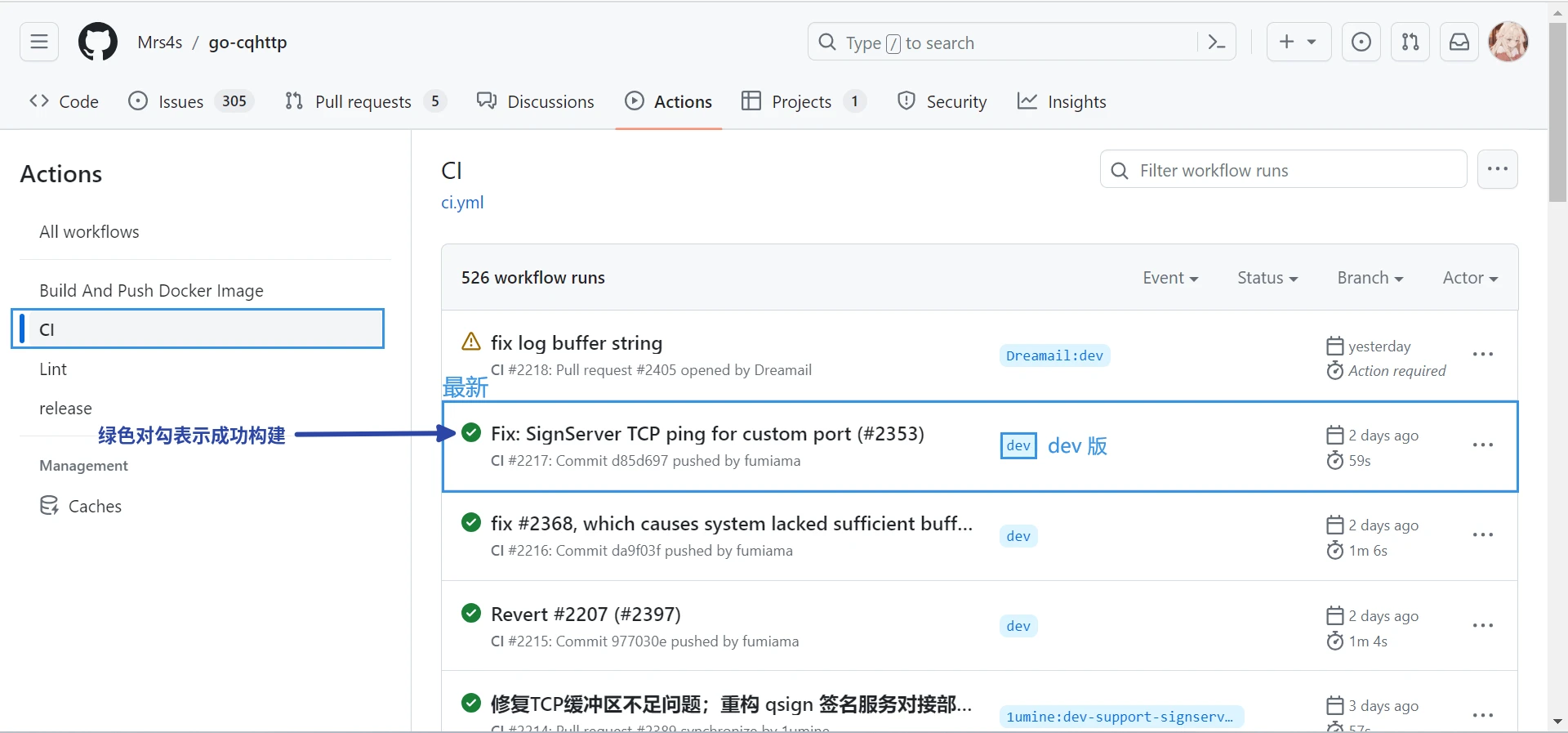
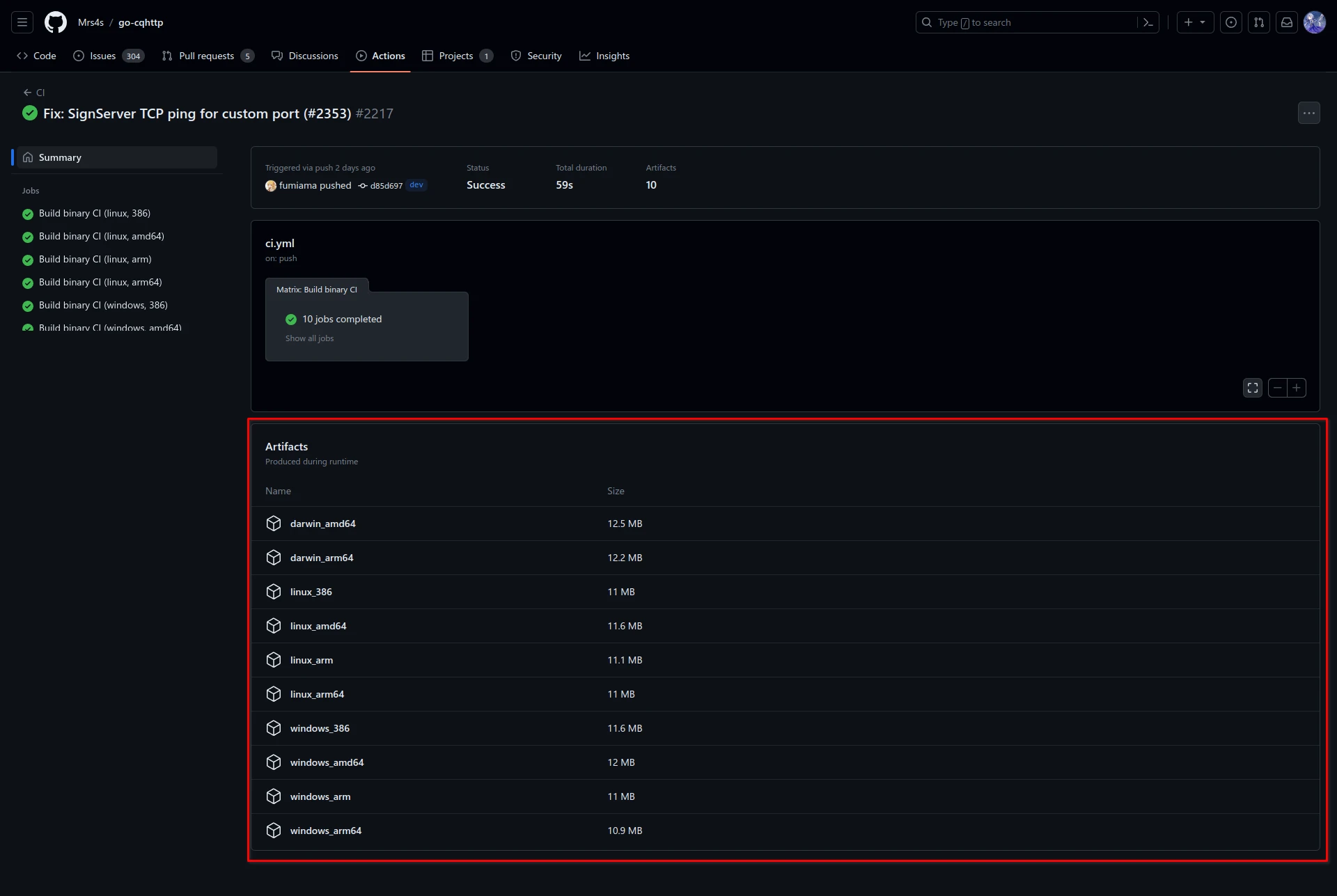
该下哪个版本呢?
更多信息
虚假的太长不看版(假定你不知道需要的架构):- 一定要看清是 amd64 还是 arm64!!!
- 如果你要在一般的个人电脑或者装有 Windows Server 的服务器上运行,请优先尝试
windows_amd64版本; - 如果你要在装有 Linux 发行版的个人电脑/服务器上运行,请优先尝试
linux_amd64版本; - 如果你要在“树莓派”或智能手机等 ARM 设备上运行,请优先尝试
linux_arm64版本,若无法运行则再尝试linux_arm版本; - 如果你要在 Apple M 系列芯片的电脑上运行,请选择
darwin_arm64版本,否则请选择darwin_amd64版本。
Go-CQHTTP 的 CI 产物命名大致如下:
| 平台名称 | 对应系统 |
|---|---|
| windows | Windows |
| linux | Linux |
| darwin | MacOS |
| 架构名称 | 体系 | 位数 | 别名/种类 |
|---|---|---|---|
| amd64 | x86 | 64 | x86_64, x64 |
| arm64 | arm | 64 | aarch64, armv8 |
| 386 | x86 | 32 | i?86 (? = 3,4,5,6) |
| arm | arm | 32 | armv7, armhf, ... |
上表没有的平台/架构则需要自行编译源码。
无法点击下载?
GitHub Actions 的产物文件必须登录 GitHub 账号才能进行下载。
如果要在别的机器上运行,下载目标机器架构版本的文件后通过 Windows 远程桌面/scp/Xftp 等软件程序上传到目标机器即可。
解压
从 GitHub Actions 下载的产物文件是 zip 压缩包。
- Windows 下请使用自己熟悉的解压软件自行解压;
- Linux 下在命令行中输入
unzip [文件名]进行解压。
眼花缭乱
Go-CQHTTP 正式版提供各种格式打包的文件,如果你不确定请选择后缀为 .zip 或 .tar.gz 的文件。
首次启动
准备工作
对于 Windows 用户,如果不在命令行中运行,请先双击 go-cqhttp_*.exe(即你实际获取到的程序文件),根据提示生成运行脚本,之后请直接使用运行脚本;
对于非 Windows 用户,直接使用程序本体(不带后缀),如果出现 Permission denied 请 chmod +x [程序文件名]。
正常启动后应该看到这样的提示:
未找到配置文件,正在为您生成配置文件中!
请选择你需要的通信方式:
> 0: HTTP通信
> 1: 云函数服务
> 2: 正向 Websocket 通信
> 3: 反向 Websocket 通信
请输入你需要的编号(0-9),可输入多个,同一编号也可输入多个(如: 233)
您的选择是:吐槽
这里的 0-9(即一位数字)指的是 go-cqhttp 可以识别的输入值(不一定有效),在这个限制下允许配置多个同一类型的通信端;上方列出的 0, 1, 2, 3 为有效值。
本文档仅使用单个反向 Websocket 通信,因此输入 3 回车。
您的选择是:3
默认配置文件已生成,请修改 config.yml 后重新启动!此时关闭窗口/按 Ctrl+C 结束程序然后编辑配置。
配置
现在需要修改你的配置文件,标明部分作为提示。
- Go-CQHTTP 的配置信息文档;
- 第 27 行 签名服务器配置可参考:#2245、Docker 版 QSign 或 Bilibili视频教程;
- 将第 56 行 的上报数据类型改为
array(可选); - 将第 135 行 universal 设置为
ws://127.0.0.1:8080/onebot/v11/ws。 什么都 8080 只会害了你自己(
config.yml
# 示例版本:dev-d85d697
# go-cqhttp 默认配置文件
account: # 账号相关
uin: 1233456 # QQ账号
password: '' # 密码为空时使用扫码登录(扫码登录仅支持 Android Watch 协议,可能已不可用)
encrypt: false # 是否开启密码加密
status: 0 # 在线状态 请参考 https://docs.go-cqhttp.org/guide/config.html#在线状态
relogin: # 重连设置
delay: 3 # 首次重连延迟, 单位秒
interval: 3 # 重连间隔
max-times: 0 # 最大重连次数, 0为无限制
# 是否使用服务器下发的新地址进行重连
# 注意, 此设置可能导致在海外服务器上连接情况更差
use-sso-address: true
# 是否允许发送临时会话消息
allow-temp-session: false
# 数据包的签名服务器
# 兼容 https://github.com/fuqiuluo/unidbg-fetch-qsign
# 如果遇到 登录 45 错误, 或者发送信息风控的话需要填入一个服务器
# 示例:
# sign-server: 'http://127.0.0.1:8080' # 本地签名服务器
# sign-server: 'https://signserver.example.com' # 线上签名服务器
# 服务器可使用docker在本地搭建或者使用他人开放的服务
sign-server: '-'
# 签名服务器认证 Bearer Token
# 使用开放的服务可能需要提供此 Token 进行认证
sign-server-bearer: '-'
# 如果签名服务器的版本在1.1.0及以下, 请将下面的参数改成true
is-below-110: false
# 签名服务器所需要的apikey, 如果签名服务器的版本在1.1.0及以下则此项无效
# 本地部署的默认为114514
key: '114514'
# 在实例可能丢失(获取到的签名为空)时是否尝试重新注册
# 为 true 时,在签名服务不可用时可能每次发消息都会尝试重新注册并签名。
# 为 false 时,将不会自动注册实例,在签名服务器重启或实例被销毁后需要重启 go-cqhttp 以获取实例
# 否则后续消息将不会正常签名。关闭此项后可以考虑开启签名服务器端 auto_register 避免需要重启
auto-register: false
# 是否在 token 过期后立即自动刷新签名 token(在需要签名时才会检测到,主要防止 token 意外丢失)
# 独立于定时刷新
auto-refresh-token: false
# 定时刷新 token 间隔时间,单位为分钟, 建议 30~40 分钟, 不可超过 60 分钟
# 目前丢失token也不会有太大影响,可设置为 0 以关闭,推荐开启
refresh-interval: 40
heartbeat:
# 心跳频率, 单位秒
# -1 为关闭心跳
interval: 5
message:
# 上报数据类型
# 可选: string,array
post-format: string
post-format: array
# 是否忽略无效的CQ码, 如果为假将原样发送
ignore-invalid-cqcode: false
# 是否强制分片发送消息
# 分片发送将会带来更快的速度
# 但是兼容性会有些问题
force-fragment: false
# 是否将url分片发送
fix-url: false
# 下载图片等请求网络代理
proxy-rewrite: ''
# 是否上报自身消息
report-self-message: false
# 移除服务端的Reply附带的At
remove-reply-at: false
# 为Reply附加更多信息
extra-reply-data: false
# 跳过 Mime 扫描, 忽略错误数据
skip-mime-scan: false
# 是否自动转换 WebP 图片
convert-webp-image: false
# download 超时时间(s)
http-timeout: 15
# 签名服务超时时间(s)
sign-server-timeout: 60
output:
# 日志等级 trace,debug,info,warn,error
log-level: warn
# 日志时效 单位天. 超过这个时间之前的日志将会被自动删除. 设置为 0 表示永久保留.
log-aging: 15
# 是否在每次启动时强制创建全新的文件储存日志. 为 false 的情况下将会在上次启动时创建的日志文件续写
log-force-new: true
# 是否启用日志颜色
log-colorful: true
# 是否启用 DEBUG
debug: false # 开启调试模式
# 默认中间件锚点
default-middlewares: &default
# 访问密钥, 强烈推荐在公网的服务器设置
access-token: ''
# 事件过滤器文件目录
filter: ''
# API限速设置
# 该设置为全局生效
# 原 cqhttp 虽然启用了 rate_limit 后缀, 但是基本没插件适配
# 目前该限速设置为令牌桶算法, 请参考:
# https://baike.baidu.com/item/%E4%BB%A4%E7%89%8C%E6%A1%B6%E7%AE%97%E6%B3%95/6597000?fr=aladdin
rate-limit:
enabled: false # 是否启用限速
frequency: 1 # 令牌回复频率, 单位秒
bucket: 1 # 令牌桶大小
database: # 数据库相关设置
leveldb:
# 是否启用内置leveldb数据库
# 启用将会增加10-20MB的内存占用和一定的磁盘空间
# 关闭将无法使用 撤回 回复 get_msg 等上下文相关功能
enable: true
sqlite3:
# 是否启用内置sqlite3数据库
# 启用将会增加一定的内存占用和一定的磁盘空间
# 关闭将无法使用 撤回 回复 get_msg 等上下文相关功能
enable: false
cachettl: 3600000000000 # 1h
# 连接服务列表
servers:
# 添加方式,同一连接方式可添加多个,具体配置说明请查看文档
#- http: # http 通信
#- ws: # 正向 Websocket
#- ws-reverse: # 反向 Websocket
#- pprof: #性能分析服务器
# 反向WS设置
- ws-reverse:
# 反向WS Universal 地址
# 注意 设置了此项地址后下面两项将会被忽略
universal: ws://your_websocket_universal.server
universal: ws://127.0.0.1:8080/onebot/v11/ws
# 反向WS API 地址
api: ws://your_websocket_api.server
# 反向WS Event 地址
event: ws://your_websocket_event.server
# 重连间隔 单位毫秒
reconnect-interval: 3000
middlewares:
<<: *default # 引用默认中间件使用
双击运行脚本/在命令行执行程序,根据提示的信息完成设备验证。
[INFO]: 登录成功 欢迎使用: Hibiscus出现这样的提示且没有出现错误时, 基础配置就完成了。
WARNING
如果需要保持 go-cqhttp 在断开 SSH 连接后后台运行,请配合 tmux/pm2/screen/systemd 等程序/服务。
跳过启动的五秒延时
使用命令行参数 -faststart 即可跳过启动的五秒钟延时。
提示
使用启动脚本的用户请编辑启动脚本添加参数,启动脚本还不会识别外部的命令行参数。
.\go-cqhttp.exe -faststart./go-cqhttp -faststart